Qu'est-ce que SMART et comment l'utiliser pour prédire une panne de disque dur ou de SSD
Beaucoup d'entre nous ont connu une panne de disque dur ou de SSD. Certains d'entre nous ont même essayé d'en savoir plus sur la fiabilité des disques durs et leur fonction de prédiction cachée(hidden prediction function) qui fait partie d'une technologie appelée SMART . On pourrait dire que SMART n'est pas aussi fiable car il ne prédit pas l'échec dans tous les cas. Ce fait est en partie vrai, mais le fonctionnement interne réel de ce système d'auto-surveillance n'est pas si simple, alors examinons comment fonctionne SMART . Nous allons également vous montrer comment vérifier l' état SMART du disque dur(HDD SMART status) , ainsi que l'état SMART(SMART status) du disque SSD :
Qu'est-ce que SMART (disque dur et SSD) ?
SMART est un système qui surveille les informations internes de votre disque. (SMART is a system that monitors the internal information of your drive.)Son nom astucieux(clever name) est en fait un acronyme pour Self-Monitoring, Analysis, and Reporting Technology . SMART , également écrit SMART , est une technologie présente dans les disques durs et les SSD(HDDs and SSDs) . Il est indépendant de votre système d'exploitation(operating system) , de votre BIOS ou de tout autre logiciel.
Que fait SMART pour les HDD et les SSD(HDDs and SSDs) ?
SMART a été inventé parce que les ordinateurs avaient besoin de quelque chose qui puisse surveiller l' état de santé(health state) de leurs disques durs. Cela signifie, en clair, que SMART devrait soi-disant être en mesure de vous dire si votre disque dur ou votre disque SSD est sur le point de cesser de fonctionner(SMART should supposedly be able to tell you if your hard drive or solid-state drive is about to stop working) !

Comment SMART fait-il cela ? Vous pourriez être tenté de penser que SMART peut deviner comme par magie si votre disque est sain. 🙂 Ce qu'il fait est une toute autre histoire, cependant. SMART garde une trace d'une série de variables(SMART keeps track of a series of variables) dont le nombre et le type varient d'un lecteur à l'autre, qui sont des indicateurs de sa fiabilité(indicators of its reliability) . Si vous voulez avoir une idée approfondie de tous les attributs SMART , car il y en a environ 50 ( taux d'erreur(error rate) de lecture brut , temps de démarrage, erreurs non corrigibles signalées, temps de mise sous tension, nombre de cycles(cycle count) de chargement , etc.) , visitez cette page Web(visit this webpage) .
Cependant, sachez que, à part quelques tentatives singulières ( Google , Backblaze ), la plupart des SMART . les données ne sont pas documentées. Le système fournit une grande quantité de données internes. Pourtant, il existe de nombreuses incohérences dans les statistiques car de nombreux fabricants de disques durs utilisent des définitions et des mesures différentes. Par exemple, certains fabricants stockent les données de mise sous tension en heures, tandis que d'autres les mesurent en minutes ou en secondes. De plus, ils n'expliquent pas lesquels des divers attributs ou variables méritent notre attention, ce qui nous fait noyer sous les données.
Avant d'essayer de comprendre quels attributs SMART sont pertinents, nous devons d'abord différencier les principaux types de pannes SSD et HDD : prévisibles et non prévisibles(SSD and HDD failures: predictable and non-predictable) .

Les pannes prévisibles(Predictable failures) incluent les pannes qui apparaissent dans le temps et sont causées par une mécanique de disque défectueuse ou des dommages à la surface du disque dans le cas des disques durs. Pour les disques SSD, les pannes prévisibles peuvent inclure une usure normale au fil du temps ou un nombre élevé de tentatives d'effacement qui ont échoué. Les problèmes(Problems) s'aggravent avec le temps et le lecteur finit par tomber en panne.
Les pannes non prévisibles(Non-predictable failures) sont causées par des événements soudains, parmi lesquels on peut citer, par exemple, des surtensions soudaines ou des dommages inattendus aux circuits à l'intérieur du disque dur ou du lecteur à semi-conducteurs. Ce qu'il est important de comprendre, c'est que SMART ne peut vous aider qu'à détecter les pannes prévisibles(S.M.A.R.T. can only help you detect predictable failures) .
Maintenant que vous avez une compréhension de base de ce qu'est et fait SMART , voyons comment vérifier l' état SMART(SMART status) de vos disques à partir de Windows , puis comment lire et interpréter les détails SMART :
Comment vérifier l' état du SSD et du HDD SMART(SSD and HDD SMART status)
Sur les ordinateurs et appareils Windows , le moyen le plus simple de lire des données SMART à partir d'un disque dur ou d'un SSD consiste à utiliser des applications spécialisées. Il y en a plusieurs, mais beaucoup d'entre eux sont soit peu développés, soit coûteux(cost money) . Parmi toutes les applications capables de lire les données SMART , la meilleure et celle que nous vous recommandons d'utiliser est CrystalDiskInfo . Il est gratuit, capable de lire les attributs SMART , et c'est aussi l'une des rares applications de ce type qui peuvent obtenir des données SMART à la fois depuis IDE ( PATA ), SATA et NVMe, ainsi qu'à partir de disques portables utilisant e SATA , USB ou IEEE 1394 .

Une autre excellente méthode pour vérifier l' état SMART et les détails(SMART status and details) d'un disque dur ou d'un SSD(HDD or SSD) consiste à utiliser les applications fournies par son fabricant. Par exemple, la plupart des disques SSD sont accompagnés d' applications de support(support apps) qui vous permettent de vérifier les informations les concernant, de vérifier leur état, d'exécuter des diagnostics, etc. Ces applications incluent généralement des options pour vérifier l' état SMART(SMART status) .
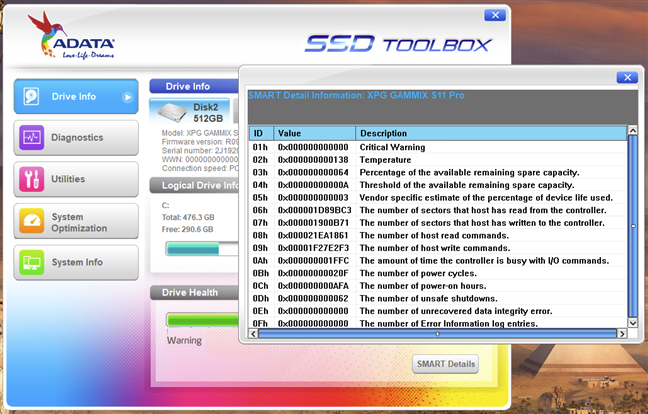
Une troisième façon de vérifier l' état SMART(SMART status) de votre disque dur ou SSD(disk drive or SSD) est proposée par Windows 10 . Il n'affiche pas de détails, mais peut vous dire si l' état SMART(SMART status) de vos disques est correct ou non. Pour vérifier SMART , ouvrez l'invite de commande(Command Prompt) et exécutez cette commande : wmic diskdrive get model, status . La commande affiche la liste des lecteurs connectés à votre PC et affiche l' état SMART(SMART status) de chacun d'eux.
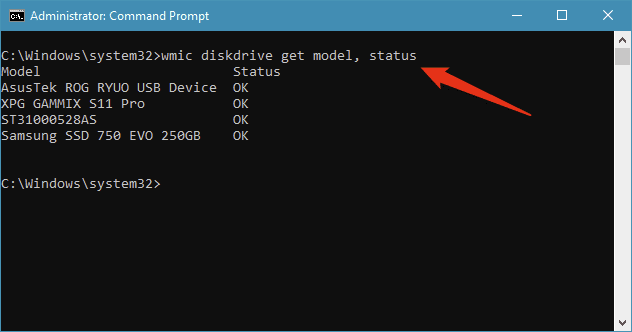
Cette dernière méthode pour vérifier l' état SMART(SMART status) est probablement le moyen le plus rapide dans Windows 10 pour vérifier si vos disques sont défaillants.
Comment exécuter un test SSD ou HDD SMART
Si vous n'êtes pas satisfait de la simple lecture de l' état SMART(SMART status) de vos disques, vous pouvez également exécuter un test SSD ou HDD SMART(SSD or HDD SMART test) . C'est plus facile à dire qu'à faire car vous avez besoin d'une application spécialisée à cet effet. En conséquence, nous avons considéré qu'il s'agit d'un sujet digne d'un article à part, auquel vous pouvez accéder via ce lien : Testez votre HDD ou SSD(HDD or SSD) et vérifiez son état de santé(health status) .
Comment lire les valeurs et les attributs SMART
L' état de santé(health status) du disque dur est testé et surveillé en permanence à l'aide de plusieurs capteurs. Les valeurs sont mesurées à l'aide d'algorithmes typiques, puis les attributs correspondants sont modifiés en fonction des résultats.
Dans tout programme de surveillance(monitoring program) SMART , vous devriez voir des attributs contenant au moins certains de ces champs :
- Identifiant :(Identifier:) la définition de l'attribut. Il a généralement une signification standard et est marqué d'un nombre compris entre 1 et 250 (par exemple, 9 est Power-on Count ). Pourtant, tous les outils de surveillance et de test de disque(disk monitoring and testing tools) fournissent le nom et une description textuelle de l'attribut.
- Seuil :(Threshold:) la valeur minimale de l'attribut. Si cette valeur est atteinte, votre disque est sur le point de tomber en panne.
- Valeur :(Value:) valeur actuelle de l'attribut. L'algorithme calcule ce nombre sur la base des données brutes. Un disque dur neuf doit avoir un nombre élevé, le maximum théorique (100, 200 ou 253 selon les constructeurs), qui diminue au cours de sa durée de vie.
- Pire :(Worst:) la plus petite valeur de l'attribut jamais enregistrée.
- Données :(Data:) valeurs mesurées brutes fournies par un capteur ou un compteur. Il s'agit des données utilisées par l'algorithme conçu par le fabricant du HDD ou du SSD(HDD or SSD) . Son contenu dépend de l'attribut et du fabricant du lecteur. Les utilisateurs réguliers devraient ignorer celui-ci.
- Drapeaux :(Flags:) le but de l'attribut. Ceci est généralement défini par le fabricant et varie donc(manufacturer and therefore varies) d'un lecteur à l'autre. Chacun des attributs est soit critique et peut prédire une panne imminente (par exemple, ID 5 nombre de secteurs réalloués), soit statistique sans effet direct sur l'état (par exemple, ID 174 nombre de coupures de courant(power loss count) inattendues ).

Lorsque vous essayez de comprendre l'état d'un attribut SMART, vérifiez les valeurs de ces trois champs : valeur, seuil et indicateurs(to understand the status of any S.M.A.R.T. attribute, check the values of these three fields: value, threshold, and flags) . N'oubliez pas non plus que, généralement, des valeurs plus petites indiquent une diminution de la fiabilité(smaller values are an indication of a decrease in reliability) .
Comment utiliser SMART pour prédire la panne d'un HDD ou SSD(HDD or SSD) (valeurs essentielles à vérifier)
Pas tous SMART . Les attributs sont critiques pour la prédiction des pannes(failure prediction) . Les deux études mentionnées ci-dessus sur les taux de panne(drive failure) des disques durs et d'autres sources conviennent qu'une aide importante pour identifier les disques défaillants est :
-
Nombre de secteurs réaffectés(Reallocated sector counts) . La réallocation se produit lorsque la logique du lecteur remappe un secteur endommagé, à la suite d'erreurs logicielles ou matérielles récurrentes, vers un nouveau secteur physique à partir de ses secteurs de réserve. Cet attribut reflète le nombre de fois qu'un remappage s'est produit. Si sa valeur augmente, c'est une indication d'usure du disque dur ou du SSD.
-
Nombre actuel de secteurs en attente(Current Pending Sector Count) . Cela compte les secteurs "instables", c'est-à-dire ceux endommagés avec des erreurs de lecture qui attendent un remappage, une sorte de système de "probation". Les algorithmes SMART ont une compréhension mitigée de cet attribut particulier, car il n'est parfois pas convaincant. Néanmoins, il peut fournir un avertissement plus précoce des problèmes possibles.
-
Erreurs non corrigibles signalées(Reported Uncorrectable Errors) . C'est le nombre d'erreurs impossibles à récupérer, et il est utile car il semble avoir la même signification pour tous les fabricants.
-
Effacer le nombre d'échecs(Erase Fail Count) . Celui-ci est un excellent indicateur de la mort prématurée d'un disque SSD. Il compte le nombre de tentatives de suppression de données infructueuses et une valeur qui augmente vous indique que la mémoire flash à l'intérieur du SSD est proche de sa fin de vie.
-
Nombre de nivellement d'usure(Wear Leveling Count) . Ceci est également particulièrement utile pour les SSD. Les fabricants définissent la durée de vie prévue d'un SSD dans ses données SMART. Le Wear Leveling Count est une estimation de la santé de votre disque. Elle est calculée à l'aide d'un algorithme qui prend en compte la durée de vie prévue prédéfinie et le nombre de cycles (écriture, effacement, etc.) que chaque bloc flash de mémoire peut effectuer avant d'atteindre sa fin de vie.
-
La température du disque(Disk temperature) est un paramètre très débattu. Pourtant, on considère que des valeurs supérieures à 60°C peuvent réduire la durée de vie d'un disque dur ou d'un SSD et augmenter la probabilité de dommages. Nous vous recommandons d'utiliser un ventilateur pour réduire la température de vos disques et, espérons-le, prolonger leur durée de vie.
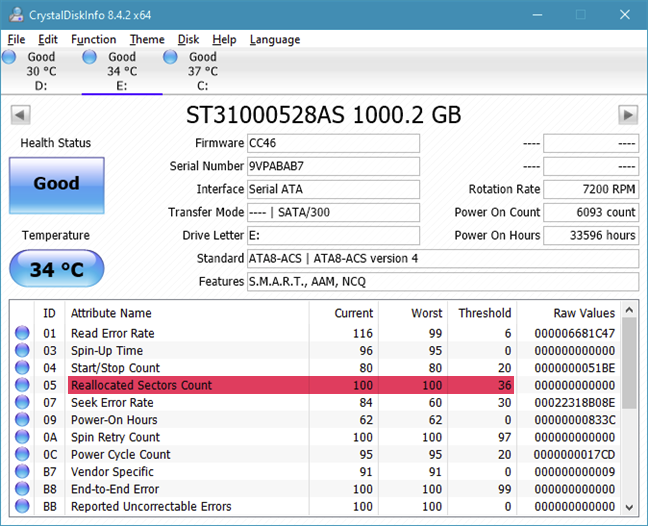
Le SMART(S.M.A.R.T) mentionné ci-dessus . Les attributs sont relativement faciles à interpréter. Si vous remarquez une augmentation de leurs valeurs, il est possible que votre disque tombe en panne, vous feriez donc mieux de commencer à sauvegarder. Cependant, bien qu'il s'agisse d'indicateurs utiles de la fiabilité du disque, n'oubliez pas qu'ils ne sont pas infaillibles.
Note historique sur SMART
SMART a été développé à partir de l' année 1992(year 1992) , bien que vous sachiez maintenant qu'il est inclus dans tous les disques SSD et disques durs modernes. Son histoire couvre un éventail de noms tels que Predictive Failure Analysis ou IntelliSafe(Predictive Failure Analysis or IntelliSafe) et l'apport de tous les principaux fabricants de disques durs : IBM , Seagate , Quantum , Western Digital . Enfin, sa documentation a été présentée pour la première fois en 2004 dans le standard Parallel ATA et a été régulièrement révisée par la suite. Le dernier a été publié en 2011.
Y a-t-il autre chose que vous aimeriez savoir sur SSD et HDD SMART(SSD and HDD SMART) ?
Il s'agissait de notre courte étude sur le fonctionnement interne de SMART et ses capacités à surveiller, tester et prévoir les pannes de disque dur. Le point de vue principal dont vous devez vous souvenir est que ce système d'auto-surveillance peut vous aider à examiner l' état de santé(health status) de votre disque dur(HDD) . Si vous souhaitez utiliser ces données SMART(S.M.A.R.T data) pour voir si votre propre lecteur a des problèmes, lisez les articles que nous avons recommandés dans ce didacticiel. Aussi, pour les questions, utilisez le formulaire de commentaires ci-dessous, et discutons-en.
Related posts
Testez votre disque dur ou SSD et vérifiez son état de santé
Qu'est-ce que SSD TRIM, pourquoi est-il utile et comment vérifier s'il est activé
Revue ASUS FX HDD : Le disque dur portable avec RGB et AURA Sync !
Comment tester votre RAM avec le Windows Memory Diagnostic tool
5 façons d'éjecter un disque dur externe de drive or USB Windows 10
Comment utiliser le Windows Mobility Center dans Windows 10
Comment configurer le microphone et les haut-parleurs dans Skype pour Windows 10
Comment configurer et tester la webcam dans Skype
Comment entrer le UEFI/BIOS à partir de Windows 11 (7 façons)
Comment installer Windows 11 et Windows 10 sur une clé USB (Windows To Go)
Comment vérifier le BIOS version à partir de Windows (8 façons)
Fix problem: Drag and drop ne fonctionne pas dans Windows
7 façons de connaître le nombre de cœurs de votre processeur
Utilisez le curseur d'alimentation de Windows 10 pour économiser la batterie ou augmenter les performances
Comment arrêter d'utiliser l'icône Retirer le périphérique en toute sécurité, dans Windows
5 façons de renommer n'importe quel lecteur dans Windows 10
Deux façons de supprimer une partition, sous Windows, sans applications tierces
7 choses que vous pouvez faire avec l'outil de gestion de disque, sous Windows
Configuration requise: Mon ordinateur peut-il exécuter Windows 11?
Comment activer Bluetooth sur Windows 10 : 5 façons
